iOSとAndroidで最高のWhatsAppコールレコーダーを見つける方法
インターネット通信とメッセージングは、XNUMX年以上前に消費において非常に直感的になりました。 人々はオンラインプラットフォームを介した通信を検討し始めました。それは、携帯電話の通話やメッセージにお金を払うことのない、無料の人里離れたシステムを提供したからです。 セルラーネットワークを介した通信は、通話料金と接続料金が高すぎるため、非常に制限され、妨げられていました。 WhatsApp Messengerなどのインターネットプラットフォームは、通信システムの完全なダイナミクスを変更し、消費者市場に、その地域にいるユーザーや国境を越えて暮らす人々と対話する効率的な方法を導入しました。 このボーダレスなコミュニケーションは、ユーザーに非常に認知的な環境を提供すると見なされています。 WhatsAppのようなプラットフォーム間の通信システムを考えると、セルラー通信が提供できるいくつかの機能がまだ不足しています。 WhatsAppの会話を録音することに興味がある場合、プラットフォーム全体ですぐに利用できる機能はありません。 このためには、消費者のニーズに応えるために、収益性の高いWhatsAppコールレコーダーを利用する必要があります。 この記事では、重要なWhatsApp通話を録音するために利用できる最良のオプションについて説明します。
パート1。iPhoneでWhatsApp通話を録音する方法は?
iPhoneユーザーであるため、デバイス全体でWhatsApp通話を録音する際のガイドとなる方法について常に疑問に思うかもしれません。 市場は完全なプロセスを実行する上ではるかに支配的な方法と技術で飽和していますが、記事はあなたがあなたの呼び出しを記録するだけでなく、プロセスの完了にわたって高品質の出力を継承するのに役立つ十分な方法をあなたにもたらすと推測されます。
iPhoneとMacの使用
iPhoneでWhatsApp通話を録音するために検討される最初の方法は、Macと一緒にデバイス自体を使用することです。 この従来の方法は、デバイスが組み込み機能を利用して、WhatsAppMessenger全体で通話を録音するなどのタスクを実行する最も効果的なメカニズムです。 このようなタスクを実行するためにMacを使用している間、ユーザーはさまざまなサードパーティのプラットフォーム間を移動する必要はありません。 iPhoneにはデバイスから直接通話を録音する機能がないため、この面倒な作業に従って、将来聞く必要のある重要な音声通話を録音する必要があります。 QuickTimeを使用すると、以下の手順を実行すると、プロセスが非常に簡単で効果的になります。
- iPhoneをMacに接続し、アプリケーションフォルダから「QuickTime」にアクセスします。 [ファイル]メニューで、ドロップダウンメニューから[新しいオーディオ録音]を選択します。
![[ファイル]タブから新しいオーディオ録音を選択します](https://www.drfonetool.com/wp-content/uploads/whatsapp-call-recorder-1.jpg)
- [記録]ボタンの横に表示される矢印を使用して、記録のソースとしてiPhoneを選択します。 録音ボタンをタップして開始します。
- WhatsAppを介してiPhoneから別のデバイスに電話をかけます。 別のセカンダリデバイス、つまり別のスマートフォンをグループ通話機能に接続し、セカンダリデバイスから通話したいユーザーとの会話を続けます。
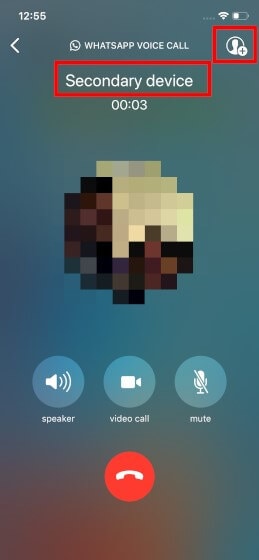
- 会話が終わったら、会話を切断してMac全体に保存します。
Recスクリーンレコーダー
サードパーティのプラットフォームも、WhatsApp通話を録音するための適切なインターフェイスの必要性を理解する上で効率的な選択になる可能性があります。 Rec Screen Recorderは、WhatsApp全体で音声通話を録音するのに便利なもうXNUMXつのオプションです。 このプラットフォームはスクリーンレコーダーですが、次の手順でWhatsAppコールレコーダーとして利用できます。
- AppStoreから「RecScreenRecorder」をダウンロードしてインストールする必要があります。 インストール後、iPhoneの「設定」にアクセスし、リストを下にスクロールして「コントロールセンター」を開きます。
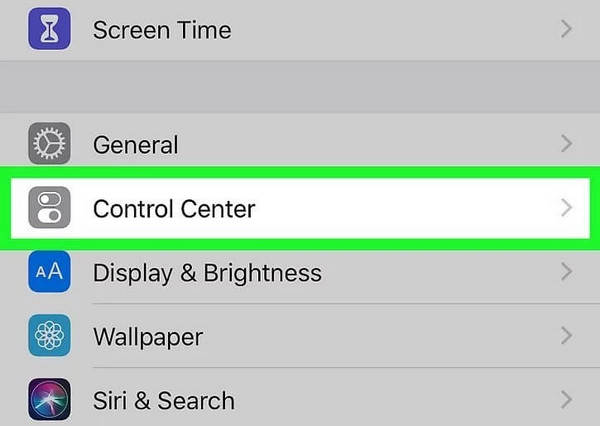
- 次の画面で[コントロールのカスタマイズ]をタップし、iPhoneのコントロールセンターで直接提供されるオプションに[画面の記録]を追加します。 「+」アイコンをタップして、オプションに含めます。
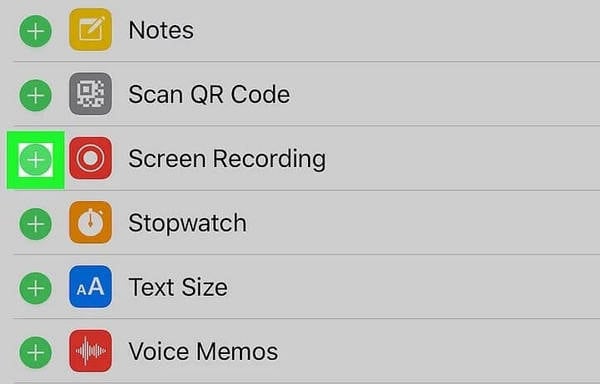
- デバイス全体でWhatsAppMessengerを開き、メニューの下部から[通話]タブにアクセスします。
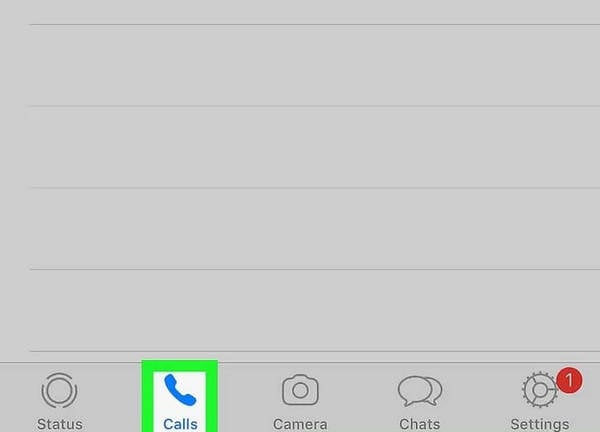
- モデルに従ってiPhoneを上下にスワイプしてコントロールセンターにアクセスし、設定の点線の円線を押し続けます。
- 開いた画面で、「Rec」を選択します。 ダウンロードしたサードパーティアプリがiPhoneの画面を記録できるようにするための利用可能なオプションから。
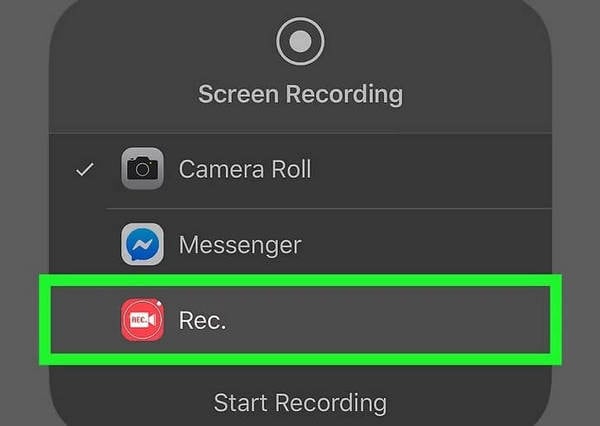
- 同様の画面で、マイクをオンにし、[ブロードキャストの開始]をタップして開始します。 すべてのポップアップとメニューを閉じて、WhatsAppMessengerに戻ります。 通話するそれぞれのユーザーを選択し、プラットフォームが音声通話を録音できるようにします。
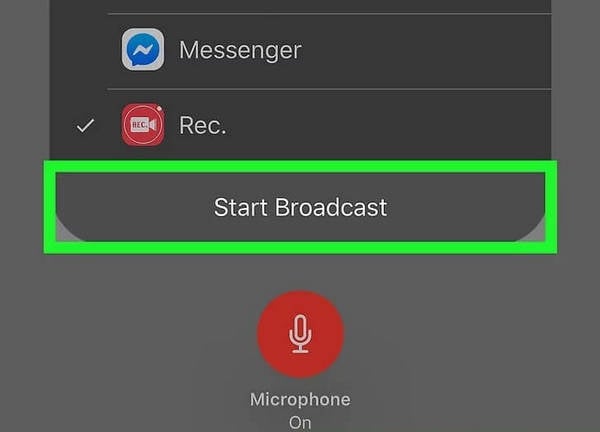
- iPhoneの画面上部にある赤いバナーをタップして録音を終了します。
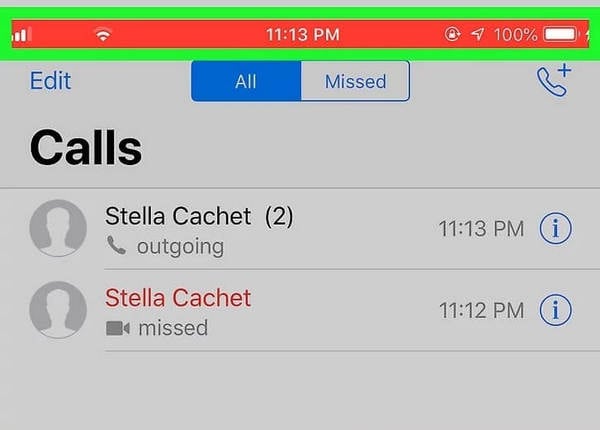
パート2。Android携帯用のWhatsAppコールレコーダー
WhatsApp通話の録音は、iPhoneユーザーだけでなく、Androidユーザーも利用できます。 iPhone全体で使用されていたプラットフォームは、Androidスマートフォンには適用できない場合があります。 したがって、WhatsApp通話を簡単に録音する場合は、独自のオプションがあります。
メッセンジャーコールレコーダー
このプラットフォームは、AndroidのWhatsApp通話の録音を検討している場合に非常に適したオプションです。 メッセンジャーコールレコーダーは、低バッテリー消費で高品質の音質で通話を録音することで知られています。 このプラットフォームでは、WhatsApp呼び出しの最小長を設定して、不要な録音を回避することもできます。 適切な情報でマークされたすべての録音を使用すると、プラットフォームを使用して、必要に応じてすべての種類の録音にアクセスできます。
ステップ1: 適切なWebサイトからアプリケーションをダウンロードし、Androidデバイスにインストールします。 プラットフォームを有効にするには、電話の設定に進みます。 有効にすると、レコーダーをオンにするためのデバイスの設定に移動します。
ステップ2: WhatsApp呼び出しがデバイス全体で開始されるときはいつでも、アプリケーションは常にバックグラウンドで動作します。
ステップ3: プラットフォームを開き、録音を長押しして、さまざまなプラットフォーム間で共有します。
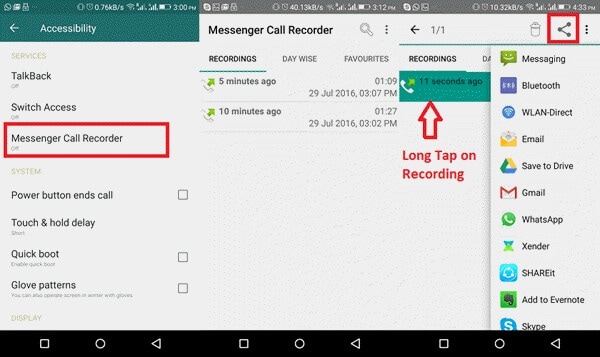
WhatsApp通話を記録する
このアプリケーションは、デバイス全体でWhatsApp通話を録音する場合のもうXNUMXつの簡単なソリューションです。 プラットフォーム全体で通話を自動的に録音する機能を使用すると、このアプリ全体で行われている録音から高品質の結果を保証できます。 このプラットフォームを簡単に使用するには、次のことを行う必要があります。
ステップ1: デバイスでGooglePlayストアにアクセスし、Androidに「RecordWhatsAppCalls」をインストールします。
ステップ2: アプリケーションを起動すると画面に表示されるプロンプトに対して、適切なアプリの権限をアプリケーションに提供します。
ステップ3: デバイスの設定全体で[通知]オプションと[ユーザー補助]オプションをオンにして、WhatsAppMessengerで電話をかけようとするとプラットフォームが自動的に録音を開始できるようにします。
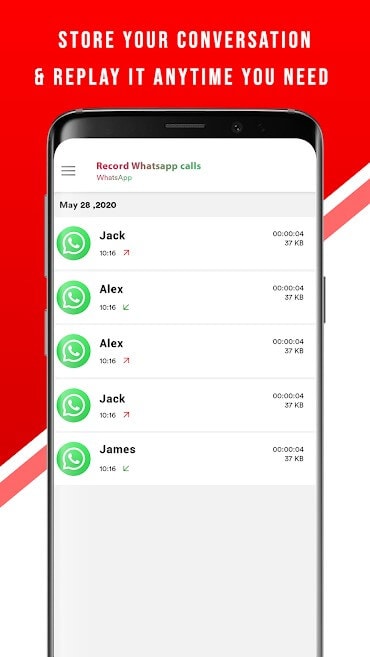
キューブコールレコーダー
WhatsAppコールレコーダーを探すときに頭に浮かぶ可能性のあるもうXNUMXつのオプションは、Androidデバイスの音声通話録音で効率的な結果を提供することで知られているCubeCallRecorderです。 このオールインワンレコーダーは、WhatsApp Messengerからのビデオ通話を録画するための他のオプションとともに、すべての着信および発信通話に対して完全に動作します。 このプラットフォームは他のメッセージングアプリケーション全体でサポートされているため、ユーザーは多様性を探すときに常にそれを考慮することができます。
ステップ1: Androidデバイス全体にレコーダーをインストールしてオンにします。
ステップ2: 画面をWhatsAppMessengerに切り替えて、連絡したい番号をダイヤルアップします。
ステップ3: 呼び出すと、アプリケーションのウィジェットが画面の上部に表示され、アプリケーションが完全に機能していることを示します。
ステップ4: この機能の使用中にエラーが発生した場合は、アプリケーションの設定を確認し、音声通話として[VoIP通話を強制する]を選択して、その機能を再利用してみてください。
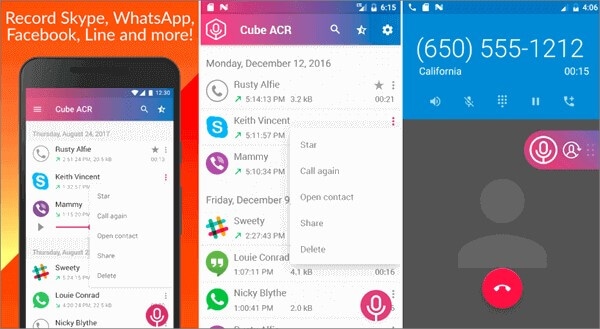

Wondershare MirrorGo
あなたのAndroidデバイスをあなたのコンピュータに記録してください!
- USBレコーディング MirrorGoを搭載したPCの大画面で。
- 取るスクリーンショット それらをPCに保存します。
- 複数表示 通知 あなたの電話を拾うことなく同時に。
- 保湿ケアを行うことで、水分と油分のバランスを整えていきましょう。 Androidアプリ フルスクリーン体験のためにあなたのPC上で。
パート3。よくある質問:
3.1 WhatsApp通話は暗号化されていますか?
WhatsAppを離れるすべての通信とメッセージは、暗号化ロックでエンドツーエンドで暗号化され、犯罪者のハッカーがデータやテクノロジーを悪用するのを防ぎます。
3.2 WhatsAppビデオ通話は自動的に記録されますか?
WhatsAppはエンドツーエンドの暗号化を提供します。これにより、ビデオ通話が自動的に録音されているという誤解を防ぐことができます。 お使いの携帯電話が完全に安全であれば、心配する必要はありません。
3.3誰かがあなたのビデオ通話を録音しているかどうかをどうやって知るのですか?
誰かがあなたのビデオ通話を録音していることを確認する場合は、あなたの声からエコーが聞こえないことを確認する必要があります。 さまざまなフェイスマスキングフィルターを使用して、スマートフォン全体で顔を覆うこともできます。
結論
ログを設定するために保持する必要がある特定のディスカッションがある場合、WhatsApp呼び出しを記録することが非常に重要になる可能性があります。 このような状況では、プロセスを効率的に実行するために利用できるプラットフォームがいくつかあります。 このためには、記事で提供されているさまざまなメカニズムを観察する必要があります。
最後の記事
